Le bouton d'alimentation de l'iPad ne fonctionne pas ou est bloqué ? Voici ce qu'il faut faire!
Feb 28, 2025 • Déposé à: Réparer les Problèmes Appareils Mobiles •Des solutions éprouvées
Vous n'en avez peut-être pas l'impression, mais l'humble bouton d'alimentation de l'iPad est au cœur de votre expérience et de votre interaction avec l'appareil. Si le bouton d'alimentation de l'iPad se bloque ou cesse de fonctionner, ou si le bouton de volume de l'iPad se bloque ou ne fonctionne pas un jour donné, c'est le jour où vous commencez à réaliser à quel point il est important. En suivant ces étapes de résolution des problèmes, vous serez sur la bonne voie pour résoudre le problème du bouton d'alimentation de l'iPad qui ne fonctionne pas ou qui est bloqué et pour reprendre le contrôle total de votre iPad. Plongeons dans le vif du sujet et remettons votre iPad dans un état de fonctionnement optimal! Nous sommes là pour vous aider.
- Partie 1 : Le bouton d'alimentation de l'iPad est-il bloqué ou ne fonctionne-t-il pas ?
- Partie 2 : Quelles sont les causes du blocage ou de l'arrêt du fonctionnement du bouton d'alimentation de l'iPad ?
- Partie 3 : Comment réparer le bouton d'alimentation de l'iPad qui ne fonctionne pas ou qui est bloqué ?
- Méthode 1. Redémarrer l'iPad
- Méthode 2. Réinitialiser tous les paramètres
- Méthode 3. Effacer tout le contenu et tous les paramètres
- Méthode 4. Mise à jour/réinstallation du firmware
- Méthode 5 Utiliser Dr.Fone - Réparation du système (iOS) pour une meilleure expérience
- Méthode 6. Hack d'Assistive Touch
Partie 1 : Le bouton d'alimentation de l'iPad est-il bloqué ou ne fonctionne-t-il pas ?
Le bouton d'alimentation de votre iPad peut présenter deux types de dysfonctionnement : il peut rester bloqué ou fonctionner physiquement, mais le système ne réagit plus aux pressions, ce qui indique des problèmes sous-jacents.

Bouton d'alimentation de l'iPad coincé
Si le bouton d'alimentation de votre iPad est enfoncé et coincé, la seule chose sûre que vous puissiez faire à la maison est d'essayer de le dégager à l'aide d'une pince à épiler, puis de souffler de l'air dans la cavité du bouton pour essayer de déloger les débris et les saletés qui ont pu causer le problème. À défaut, la seule et meilleure option pour vous est d'emmener votre appareil dans un centre de service Apple pour qu'il y soit examiné. Toutefois, si vous utilisez un étui sur l'iPad qui n'est pas nécessairement un étui d'origine Apple, vous devriez retirer cet étui et réessayer, car parfois, les étuis non d'origine ne sont pas conçus selon les spécifications et peuvent causer des problèmes gênants comme celui-ci.
Le bouton d'alimentation de l'iPad ne répond pas
En revanche, si le bouton d'alimentation de votre iPad ne fonctionne pas, c'est-à-dire qu'il s'enfonce et se rétracte comme avant, mais que le système ne répond plus aux pressions, vous avez de la chance, car nous pouvons vous aider à résoudre ce problème grâce à quelques solutions simples. Un bouton d'alimentation qui ne répond pas signifie deux choses : soit le matériel est défectueux, soit il y a des problèmes avec le logiciel, et il est possible de les résoudre pour que le bouton d'alimentation de l'iPad fonctionne à nouveau.
Le bouton d'alimentation de votre iPad ne fonctionne pas ? Voici une vidéo qui pourrait vous intéresser :
Partie 2 : Quelles sont les causes du blocage ou de l'arrêt du fonctionnement du bouton d'alimentation de l'iPad ?
Si vous êtes un utilisateur d'iPad et que vous rencontrez des problèmes avec votre bouton d'alimentation, vous n'êtes pas seul. Le bouton d'alimentation est un élément essentiel de tout appareil, car il permet de l'allumer ou de l'éteindre. Lorsqu'il se bloque ou cesse de fonctionner, cela peut être frustrant. Dans cet article, nous allons explorer les causes possibles du blocage ou du dysfonctionnement du bouton d'alimentation de l'iPad, afin que vous puissiez identifier le problème et trouver une solution.
1. Dommages physiques
L'une des causes les plus courantes du blocage ou du non-fonctionnement du bouton d'alimentation est un dommage physique. Si votre iPad est tombé ou a subi un choc, il est possible que le bouton d'alimentation ait été endommagé ou délogé. Dans ce cas, vous devrez peut-être faire réparer ou remplacer le bouton par un technicien professionnel.
2. Accumulation de débris
Avec le temps, la poussière, la saleté et d'autres débris peuvent s'accumuler autour du bouton d'alimentation, ce qui le rend collant ou l'empêche de répondre. Cela peut se produire si vous utilisez fréquemment votre iPad dans des environnements poussiéreux ou sales. Dans ce cas, vous pouvez essayer de nettoyer le bouton d'alimentation à l'aide d'un chiffon doux ou d'une petite brosse. Veillez à éteindre votre iPad et à le débrancher de toute source d'alimentation avant de tenter de le nettoyer.
3. Problèmes de logiciel
Il arrive que le bouton d'alimentation ne fonctionne pas en raison de problèmes logiciels. Cela peut se produire si le système d'exploitation de votre iPad est obsolète ou si des bogues ou des pépins affectent la fonctionnalité du bouton d'alimentation. Dans ce cas, il est conseillé de mettre à jour le logiciel de votre iPad avec la dernière version ou d'effectuer une réinitialisation d'usine pour résoudre les problèmes liés au logiciel.
4. Usure et détérioration
Comme tout bouton physique, le bouton d'alimentation de votre iPad peut s'user au fil du temps. Une utilisation constante peut rendre le bouton moins réactif ou le bloquer. Si c'est le cas, vous devrez peut-être faire remplacer le bouton d'alimentation. Là encore, il est préférable de faire appel à un professionnel pour ce type de réparation.
5. Exposition à l'humidité
L'exposition à l'humidité peut également entraîner un dysfonctionnement du bouton d'alimentation. Si votre iPad a été en contact avec de l'eau ou tout autre liquide, les composants internes, y compris le bouton d'alimentation, peuvent se corroder ou se court-circuiter. Dans ce cas, il est essentiel d'éteindre immédiatement votre appareil et de demander l'aide d'un professionnel pour évaluer et réparer les dommages.
Partie 3 : Comment réparer le bouton d'alimentation de l'iPad qui ne fonctionne pas ou qui est bloqué ?
Si le retrait de l'étui vous a aidé à remettre en marche le bouton d'alimentation de votre iPad, c'est parfait! Pour ceux dont le bouton d'alimentation ne répond pas, il peut s'agir d'un problème logiciel. Il existe plusieurs façons d'essayer de résoudre le problème du bouton d'alimentation de l'iPad qui ne fonctionne pas.
Solution 1 : Redémarrer l'iPad
Vous vous demandez certainement comment redémarrer votre iPad sans le bouton d'alimentation. Il s'avère qu'Apple a prévu un moyen de provoquer un redémarrage à l'aide d'un logiciel, le bouton d'alimentation n'est pas nécessaire. Voici comment redémarrer l'iPad dans iPadOS :
- Étape 1: Lancez Paramètres et tapez sur Général.
- Étape 2: Faites défiler l'écran jusqu'à la fin et tapez sur Transfert ou Réinitialisation de l'iPad.
- Étape 3: Tapez sur Réinitialiser.
- Étape 4: Choisissez Réinitialiser les paramètres réseau.
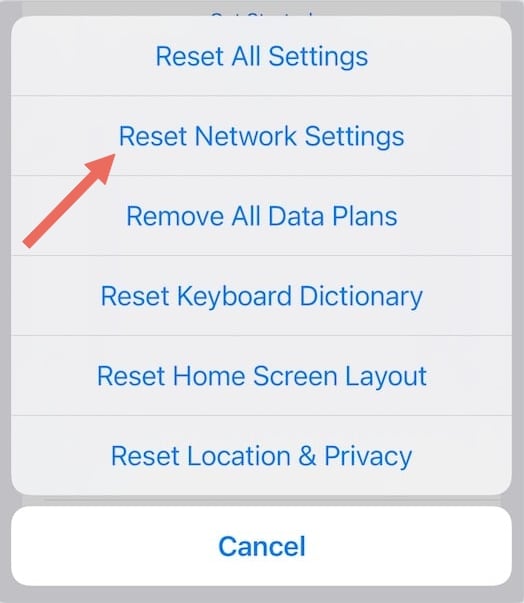
Cette option permet de réinitialiser les paramètres réseau et de redémarrer l'iPad. Lorsque l'iPad redémarrera, vous devrez redéfinir le nom de l'iPad si vous le souhaitez et saisir à nouveau votre mot de passe Wi-Fi. Pourquoi n'avons-nous pas utilisé l'option Arrêter juste en dessous de Transférer ou Réinitialiser l'iPad ? Parce que, comme son nom l'indique, elle éteindrait l'iPad et que, sans le bouton d'alimentation, il est impossible de le redémarrer.
Astuce : vous pouvez également utiliser AsstiveTouch pour redémarrer votre iPad.
Solution 2 : Réinitialiser tous les paramètres
La réinitialisation des paramètres réseau, dans ce cas, était un moyen de redémarrer l'appareil. Les paramètres réseau n'auront aucun effet sur le bouton d'alimentation en particulier. Cependant, la réinitialisation de tous les paramètres de l'appareil peut avoir un effet. Voici comment réinitialiser tous les paramètres de l'iPad pour tenter de résoudre le problème du bouton d'alimentation de l'iPad qui ne fonctionne pas.
- Étape 1: Allez dans Paramètres et tapez sur Général.
- Étape 2: Faites défiler vers le bas et tapez sur Transférer ou Réinitialiser l'iPad.
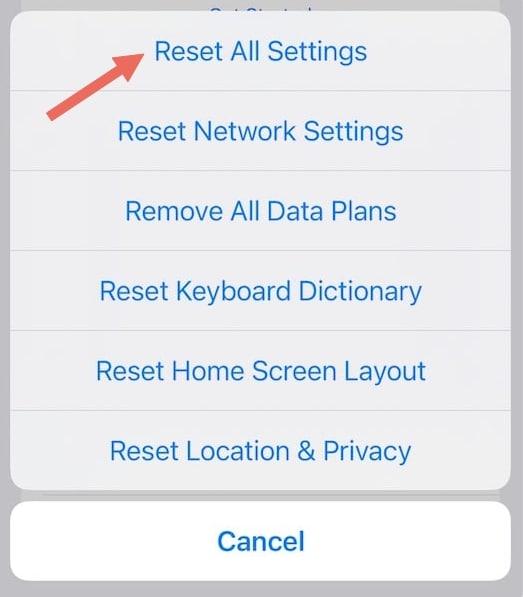
- Étape 3: Tapez sur Réinitialiser et choisissez Réinitialiser tous les paramètres.
Cette opération réinitialise tous les paramètres de l'iPad, ce qui pourrait permettre de résoudre le problème à l'origine de l'absence de réponse du bouton d'alimentation.
Solution 3 : Effacer tout le contenu et tous les paramètres
Jusqu'à présent, toutes les solutions proposées n'ont pas causé de problèmes majeurs ni de pertes de données. Tout ce qu'elles ont fait, c'est redémarrer l'ordinateur ou réinitialiser les paramètres. Celui-ci, cependant, va être plus perturbant puisqu'il efface l'iPad et supprime tout de l'appareil, le réinitialisant aux paramètres d'usine comme si vous l'aviez ouvert tout neuf, dans son emballage d'origine. C'est l'une des façons de vous aider à nettoyer les paramètres plus en profondeur. Veuillez noter que vous devrez configurer à nouveau votre iPad comme vous l'avez fait lorsque vous l'avez acheté.
- Étape 1: Allez dans Paramètres et appuyez sur votre photo de profil.
- Étape 2: Tapez sur "Trouver mon" et désactivez "Trouver mon" pour votre iPad.
- Étape 3: Revenez à la page principale des paramètres et tapez sur Général.
- Étape 4: Faites défiler vers le bas et appuyez sur Transférer ou réinitialiser l'iPad.
- Étape 5: Appuyez sur Effacer tout le contenu et tous les paramètres.
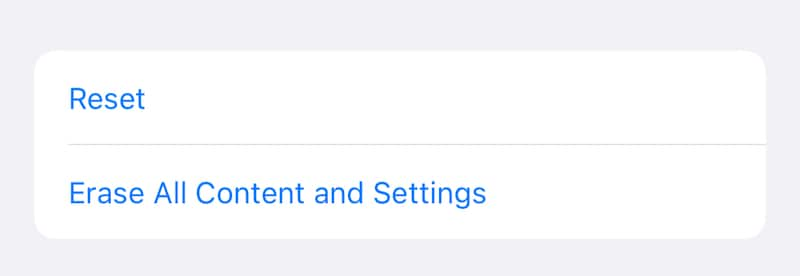
Suivez les instructions pour continuer. Il s'agit de la méthode la plus complète pour nettoyer l'iPad et ses réglages, à moins de restaurer entièrement le firmware.
Solution 4 : Mettre à jour/réinstaller le firmware via iTunes ou Finder
Parfois, la réinstallation du firmware peut aider à résoudre des problèmes tenaces. Voici comment vérifier les mises à jour et réinstaller iPadOS.
- Étape 1: Connectez votre iPad au Mac ou au PC.
- Étape 2: Selon votre système d'exploitation, vous verrez le Finder s'ouvrir, ou iTunes si vous utilisez des versions inférieures de macOS ou un PC.
- Étape 3: Tapez sur "Vérifier la mise à jour" pour voir si une mise à jour est disponible pour l'iPadOS. Si c'est le cas, suivez les instructions pour l'installer.
- Étape 4: S'il n'y a pas de mise à jour, cliquez sur le bouton "Restaurer l'iPad" à côté du bouton "Vérifier la mise à jour".
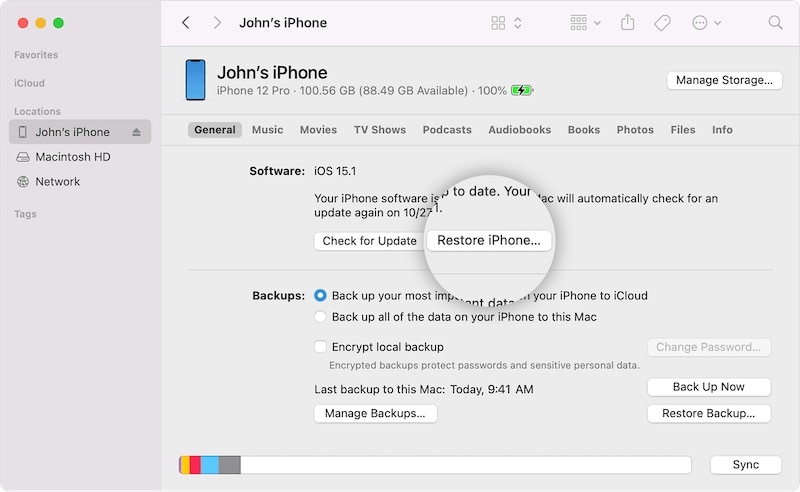
- Étape 5: Cliquez à nouveau sur "Restaurer" pour lancer le processus.
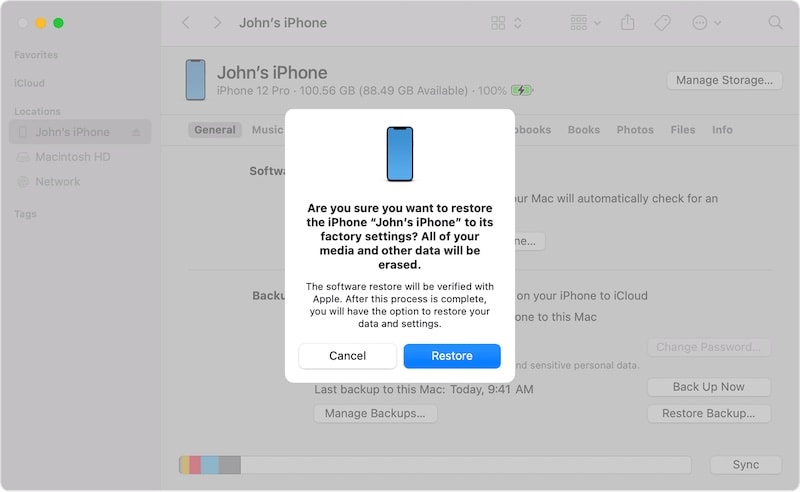
Le dernier firmware sera téléchargé et réinstallé sur l'iPad. Une fois que tout est terminé, l'iPad redémarre et vous pouvez espérer que votre problème de bouton d'alimentation de l'iPad bloqué ou ne fonctionnant pas est résolu.
Solution 5 : Utiliser Dr.Fone - Réparation du système (iOS) pour une meilleure expérience
Dr.Fone est un outil tiers développé par la société Wondershare qui vous aide à résoudre tous les problèmes liés à vos smartphones. Il s'agit d'un logiciel basé sur des modules, de sorte que vous ne vous perdez pas dans les complexités et les options, tout ce que vous obtenez est la conception et l'interface utilisateur la plus simple possible pour chaque tâche en raison de l'orientation très précise de chaque module. Cette section traite du module Réparation du système, qui peut vous aider à résoudre le problème du bouton d'alimentation de l'iPad qui ne fonctionne pas.

Dr.Fone - Réparation du système
Répare les erreurs du système iOS pour résoudre le problème du bouton d'alimentation de l'iPad qui ne fonctionne pas ou qui est bloqué.
- Répare uniquement votre iOS pour qu'il redevienne normal, sans perte de données.
- Corrige les divers problèmes du système iOS : blocage en mode de récupération, logo Apple blanc, écran iphone noir, boucle au démarrage, etc.
- Rétrograde iOS sans iTunes.
- Fonctionne pour tous les modèles d'iPhone, d'iPad et d'iPod touch.
- Entièrement compatible avec la dernière version d'iOS.

- Étape 1: Téléchargez Dr.Fone ici.
- Étape 2: Connectez votre iPad, lancez Dr.Fone et cliquez sur "Réparation du système".
- Étape 3: Après avoir sélectionné le module de réparation du système. Il s'ouvre sur deux options, "Android" et "iPhone". Cliquez sur "iPhone" > "Réparation iOS".

- Étape 4: La réparation du système a deux modes : le mode de réparation standard et le mode de réparation avancé. Le mode standard tente de résoudre tous les problèmes liés au logiciel sans supprimer les données de l'utilisateur. Le mode avancé effectue une réparation complète du système et supprime toutes les données de l'utilisateur. Vous pouvez d'abord choisir le mode de réparation standard, puis placer votre iPad en mode de récupération. Après cela, vous arriverez ici :

- Étape 5: Dr.Fone System Repair détectera le modèle de votre appareil et la version du logiciel. Vous pouvez choisir le firmware disponible. Cliquez sur "Télécharger" pour lancer le processus de téléchargement du firmware. Après le téléchargement, l'outil vérifie le fichier du firmware et vous présente cet écran :

- Étape 6: Cliquez sur "Réparer maintenant" pour commencer à résoudre le problème du bouton d'alimentation de votre iPad. Une fois la réparation terminée, cet écran s'affiche :

Maintenant, vous pouvez déconnecter votre appareil et voir si le bouton d'alimentation fonctionne comme d'habitude.
Solution 6 : Hack d'Assistive Touch
Même dans l'ombre de la pandémie, nous n'avons pas assez de temps pour tout, surtout pour sortir. Nous travaillons à la maison, nous avons d'innombrables autres choses à faire chaque jour. Si rien de ce qui précède ne vous a aidé, vous ne pouvez pas vous lever et entrer dans l'Apple Store le plus proche, même si c'est exactement ce qu'Apple voudrait que vous fassiez. D'une part, votre journée est perturbée et, d'autre part, ils garderont votre iPad avec eux pendant qu'ils le réparent. Alors, si vous êtes débordé par votre emploi du temps et que vous n'avez pas le temps de vous rendre à l'Apple Store pour faire vérifier votre iPad ou que vous ne pouvez pas encore le confier à un réparateur, que faire ? Vous utilisez la fonction Assistive Touch de l'iPad pour vous débrouiller jusqu'à ce que vous ayez le temps de faire vérifier l'iPad dans un Apple Store.
Voici comment utiliser Assistive Touch sur l'iPad pour obtenir un bouton virtuel qui fonctionne à la fois comme un bouton d'accueil et un bouton d'alimentation :
- Étape 1: Dans Paramètres, allez dans Général > Accessibilité.
- Étape 2: Tapez sur Tactile > AssistiveTouch et activez la fonction.
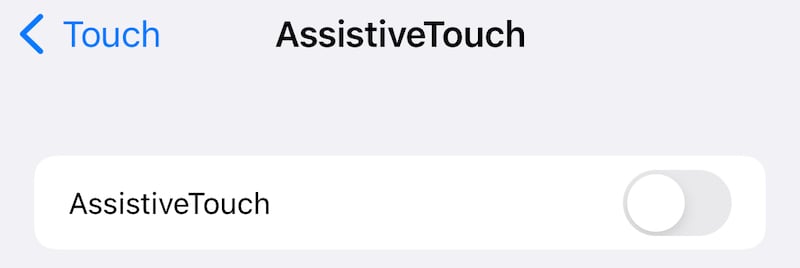
Astuce : vous pouvez également prononcer "Hey Siri! Activez AssistiveTouch!".
- Étape 3: Vous verrez un bouton d'accueil translucide apparaître à l'écran. Personnalisez le bouton si vous le souhaitez à partir des options de Paramètres > Accessibilité > Tactile > AssistiveTouch si vous n'étiez pas déjà dans Paramètres.
Désormais, lorsque vous appuyez sur le bouton, vous pouvez l'utiliser pour des fonctions qui nécessiteraient le bouton d'alimentation, telles que le redémarrage, le verrouillage de l'écran, les captures d'écran, etc.
Comment utiliser AssitiveTouch pour redémarrer l'iPad ?
- Cliquez simplement sur AssitiveTouch sur la page d'accueil > cliquez sur "Appareil" > tapez sur "Plus" pour trouver le bouton "Redémarrer".
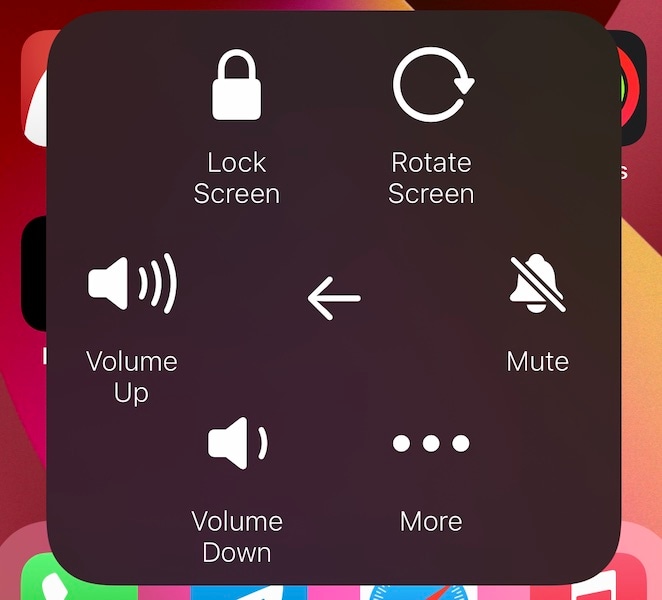
Conclusion
C'est ainsi que nous sommes devenus, nous dépendons maintenant de l'électronique pour presque tout. Cela signifie que la moindre défaillance a le pouvoir de perturber nos vies. Le bouton d'alimentation de l'iPad qui ne fonctionne pas ou qui est bloqué peut nous inquiéter car nous craignons une perturbation imminente de nos flux de travail, nous avons peur de la lutte que nous aurions à mener pour gérer notre temps. Cependant, de l'aide est à portée de main. Si le bouton d'alimentation de l'iPad est bloqué, vous pouvez essayer d'enlever tous les étuis et de faire levier avec une pince à épiler. Si le bouton d'alimentation de l'iPad ne fonctionne pas, vous pouvez essayer de redémarrer, de réinitialiser les réglages, d'utiliser Dr.Fone pour résoudre le problème du bouton d'alimentation de l'iPad. Si rien n'y fait, vous devrez emmener l'iPad au centre de service, mais en attendant, vous pouvez aussi utiliser Assistive Touch pour vous en sortir.
Problèmes iPhone
- iPhone bloqué
- 2. iPhone bloqué sur l'écran de chargement
- 2. iPhone bloqué sur SOS d'urgence
- 3. iPhone bloqué sur la configuration de l'ID Apple
- 4. iPhone bloqué sur la roue tournante
- 5. iPhone bloqué en mode de récupération
- 6. iPhone bloqué en mode de restauration
- 7. iPhone bloqué sur le logo Apple
- 8. iPhone clignotant sur le logo Apple
- iPhone gelé
- 1. iPhone qui gèle constamment
- 6. iPhone gelé pendant la mise à jour d'iOS 15
- 7. iPhone gelé pendant la mise à jour d'iOS 16
- iPhone ne s'allume pas/s'éteint pas
- 1. iPhone qui redémarre constamment
- 2. iPhone qui s'éteint constamment
- 3. iPhone qui ne s'éteint pas
- 4. iPhone qui ne s'allume pas
- Problèmes d'écran iPhone
- 3. Écran noir de la mort iPhone
- 4. Écran blanc de la mort iPhone
- 6. Écran qui clignote sur iPhone
- 7. Écran iPhone qui ne tourne pas
- 8. Écran tactile iPhone qui ne fonctionne pas
- 10. Écran iPhone en noir et blanc
- 11. Problème de point jaune iPhone
- Problèmes de services iPhone
- 2. Safari qui plante sur iPhone
- 3. Point d'accès iPhone qui ne s'affiche pas sur PC
- 4. Point d'accès iPhone qui ne fonctionne pas
- 5. Bluetooth iPhone qui ne fonctionne pas
- 6. Localisation iPhone incorrecte
- 8. Cartes iPhone qui ne fonctionnent pas
- 9. Google Maps qui ne fonctionne pas
- 11. AirDrop iPhone qui ne fonctionne pas
- Problèmes de fonctionnement iPhone
- 1. Haut-parleur iPhone qui ne fonctionne pas
- 2. FaceTime iPhone qui ne fonctionne pas
- 3. FaceTime en attente d'activation
- 4. Face ID ne fonctionne pas sur iPhone
- 5. Problèmes de réception iPhone
- 7. Démarrage rapide iPhone qui ne fonctionne pas
- 9. Capture d'écran iPhone qui ne fonctionne pas
- 13. Effets iMessage iPhone qui ne fonctionnent pas
- 14. Problème de détection de liquide iPhone
- Autres problèmes iPhone
- 1. Erreur 1100 inconnue d'iTunes
- 3. Erreur 4013 iPhone
- 4. Caméra frontale iPhone qui ne fonctionne pas
- 5. Erreur 11 d'iTunes
- 6. Ne pas déranger dans les paramètres de l'iPhone
- 7. Capteur de proximité de l'iPhone par vous-même
- 9. Accessoire qui ne peut pas être pris en charge
- 10. Résoudre les problèmes de GPS sur l'iPhone
- 11. Mode d'économie d'énergie sur l'iPhone
- ● Gérer, Transférer et Récupérer des données
- ● Déverrouiller l'écran, verrouillage d'activation, contourner FRP
- ● Résoudre la plupart des problèmes iOS et Android
- Essai Gratuit Essai Gratuit Essai Gratuit Essai Gratuit


















Blandine Moreau
Éditeur
Généralement noté4.5(105participants)